
Microsoft Edgeは、上記のようなアイコンです。
遠隔操作ソフトのダウンロードを行なうと下記の画面が表示されます。
右上にShowMyPC.exeと表示されている欄の【ファイルを開く】を押してください。
上記が表示されない場合、右上の【…】を押して頂き、【ダウンロード】を押してください。
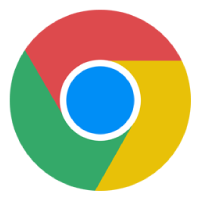
Google Chromeは、上記のようなアイコンです。
遠隔操作ソフトのダウンロードを行なうと下記の画面が表示されます。
右上の【保存】を押してください。
ダウンロードが終わりましたら、画面左下に【ShowMyPC.exe】と表示されていますので、この【ShowMyPC.exe】を押します。
『このアプリがデバイスに変更を加えることを許可しますか?』と
表示された場合、【はい】を押してください。
※この表示は、数回表示される場合があります。
ShowMyPCの画面が表示されます。
【Start a Meeting】を押します。
2項目ともにチェックを入れて、【Allow】を押してください。
しばらく待ちます。
先に押していただいた【Start a Meeting】の欄に数字が表示されますので、
その数字をスタッフに伝えてください。
※ShowMyPC使用中の注意点
- スタッフが操作中は、パソコンの操作を行わないようにお願い致します。
- デスクトップの背景が真っ黒になる場合がございますが、故障ではございません。
リモート操作終了後に元に戻ります。
元に戻らない場合は、下記の操作をお願い致します。
- デスクトップの何もないところで、右クリックします。
- 【個人用設定】を選択します。
- 今まで使用していた背景画像を選択してください。
- デスクトップ背景が変更できたら、右上の【×】を押して、閉じてください。
遠隔操作ソフトのダウンロード